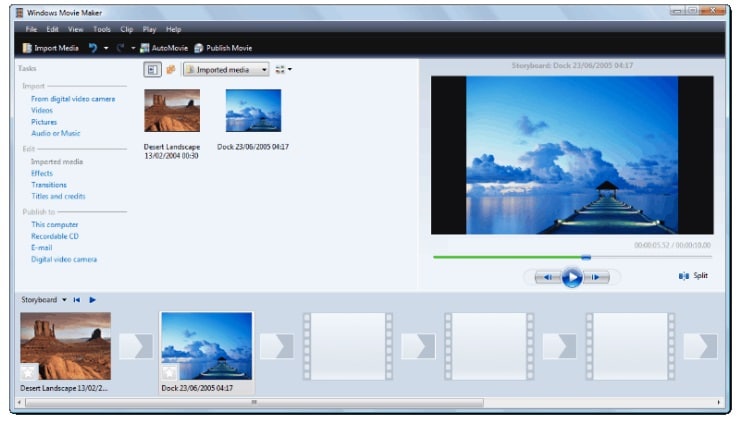5大视频分割神器

一个好用的视频分割器将帮助您录制内容切割成几个片段,然后将它们重新包装成 MP4、MOV、MKV 或您希望的其他一些所需格式。您还可以使用视频分割器软件来指示高光分割、每个小于正常剪辑需要多长时间或需要的部分数量。
本文将为您带来市场上所有顶级的最佳视频分割器,以帮助您解决此问题。
1. 万兴录演
万兴录演是一款适用于 Windows 和 Mac 用户的视频分割软件。 您可以通过简单界面来分割您的视频和并设置自定义。 通过这个最好的视频分割器,您可以毫不费力地将视频分割成多个部分。此外,您还可以单独保存所有单独的部分。
万兴录演的主要特点:
以下是万兴录演的一些强大功能,使其成为市场上可用的最佳视频分割器列表中的佼佼者。
- 为您提供了一个快速的界面,让您无需任何先验知识即可了解平台专业
- 可以使用其直观的录像机制作视频剪辑,然后将其拆分
- 包括一个内置的视频编辑器,用于以完全精确和准确的方式分割您的视频
- 允许您使用其嵌入的分割视频功能分割您的视频
- 您还可以使用此软件从视频中拆分音频并将音频添加到您的视频中
- 除了分割视频外,您还可以加入众多不同的剪辑并相应地编辑它们
- 您可以将其保存为所需的格式
在万兴录演中分割视频的步骤:
万兴录演是迄今为止最成功的视频分割器软件。如果您想深入了解将剪辑分成几个部分的步骤,这可以帮助您利用巨大的视频文件,请按照以下步骤操作:
第 1 步:启动万兴录演
深入了解此功能的首要步骤是从系统的桌面启动此软件。在开始界面内,选择 视频编辑器选项,如下所示:
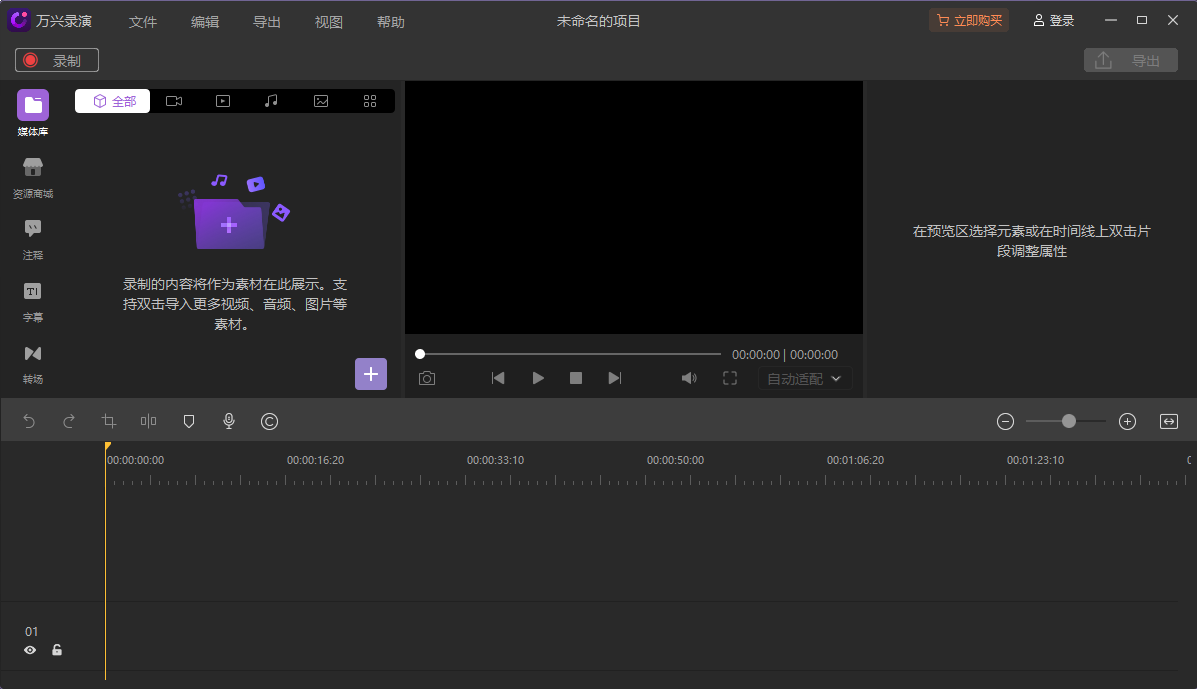
第 2 步: 导入并添加到时间线
在下一步中,将您的视频剪辑导入此软件,完成后,您需要通过拖动剪辑将它们添加到时间线,如下所示:
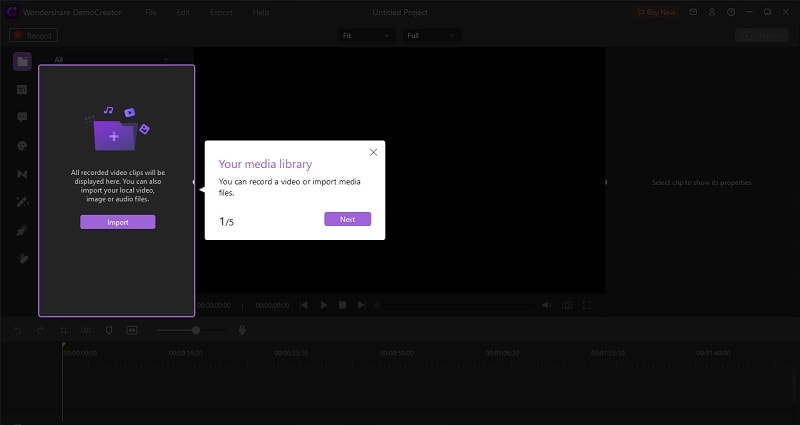
第 3 步:精确分割视频
在预览窗口中,当您决定在哪里精确分割视频剪辑后,右键单击视频文件并从选项列表中选择分割视频选项,如下所示:
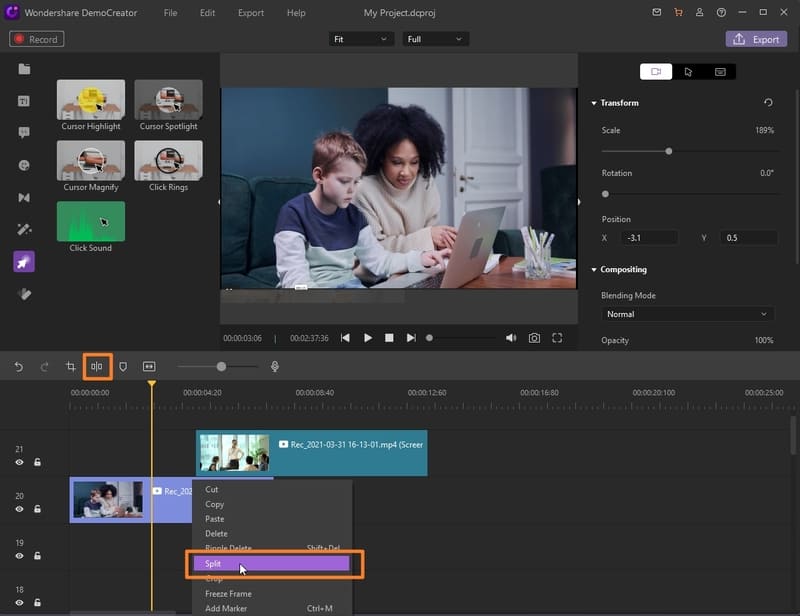
第 4 步:导出/共享剪辑
从视频剪辑中删除不需要的部分后,点击“导出”按钮,然后从“导出”窗口直接点击保存。
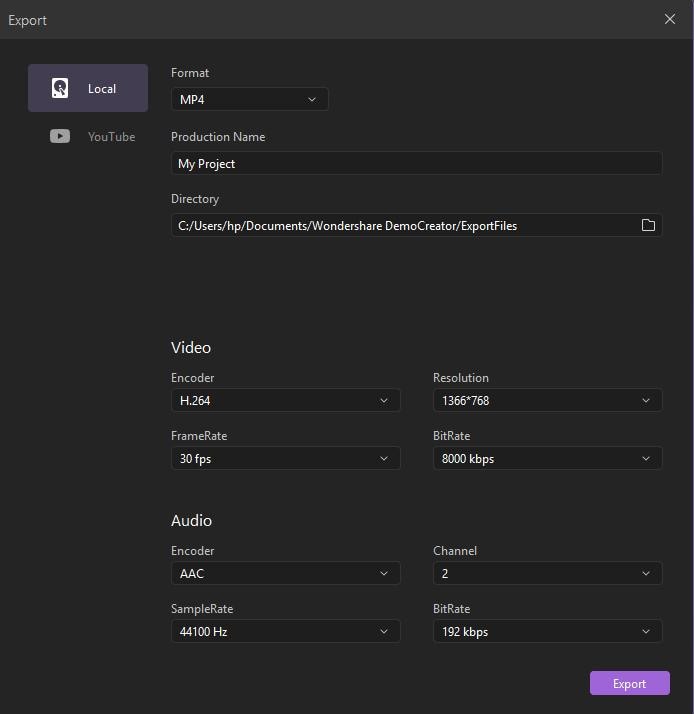
2. iMovie
如果您是 Mac OS 用户,您可以尝试使用 iMovie 视频软件来分割您的视频。 Mac 客户端的最佳视频分配器同样提供简单的视频修改功能,将您的录音转换为电影魅力。 更重要的是,这款免费的 Mac 视频编辑器提供电影格式,您可以毫无疑问地制作出完美的 4K 输出文件。
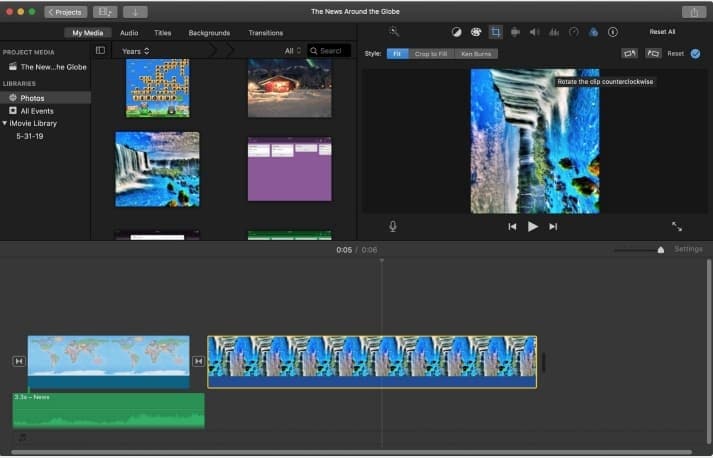
3. Bandicam
Bandicam 是一款适用于 Windows 的视频剪辑应用程序。 该视频分割器软件具有自由格式,可将支持的文档限制为 AVI、MP4 和 MOV,并对导出视频添加水印; 遗憾的是,免费客户无法获得付费功能,例如视频加入、快速剪切和快速编码。
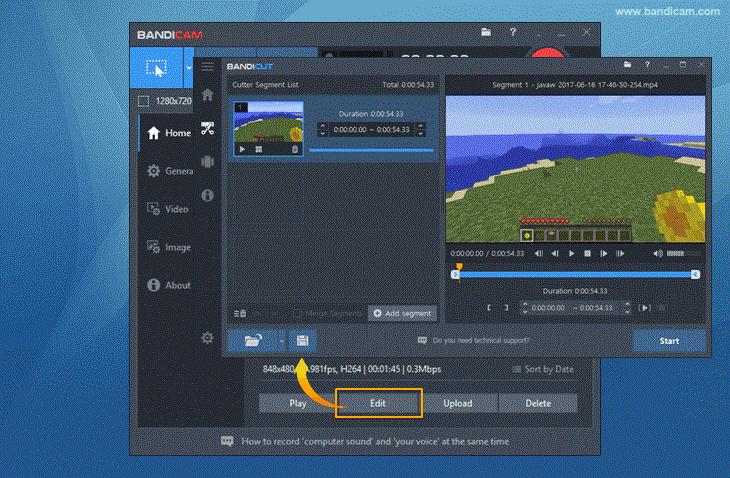
4. VLC
尽管 VLC 是一个免费和开源的多功能媒体播放器,但它还有许多其他功能。界面看起来类似于视频播放器,但也像其他免费的视频分割器一样有着简单的功能。
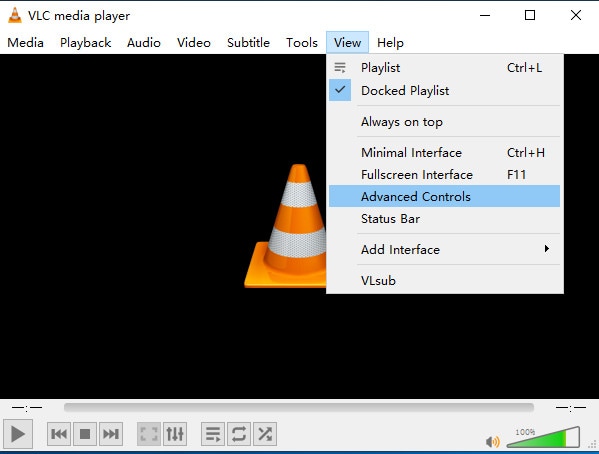
5. Window Movie Maker
如果您的电脑上有老式的 Windows Movie Maker,您可以在任何情况下将其转换为免费的视频分割器。它是轻量级的并且使用了少量的资源,对于旧的和低规格的电脑来说,这是一个不错的选择。